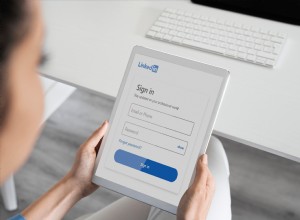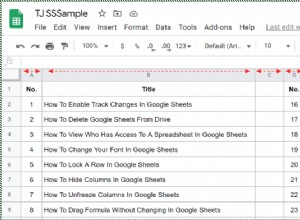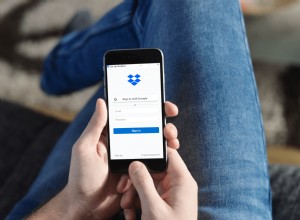هل تساءلت يومًا ، لماذا يبدأ جهاز Mac الخاص بك في العمل ببطء بعد بضعة أشهر أو سنوات؟ هناك عدد من الأسباب وراء ذلك. من بينها ، أحد الأسباب هو أن التطبيقات تبدأ تلقائيًا عند إعادة تشغيل جهاز Mac أو تشغيله. تذكر هذه التطبيقات في الغالب عند تثبيتها ، لكن معظمنا يتجاهلها فقط.
إنها تبطئ عملية بدء التشغيل ، وقبل كل شيء ، تستمر في التهام قوة المعالجة دون أي ناتج إنتاجي. هناك طريقة بسيطة يمكنك من خلالها تقييد فتح هذه التطبيقات عند بدء التشغيل. لقد ذكرنا الدليل المفصل أدناه لشرح العملية ، وإلقاء نظرة.
كيفية إيقاف فتح التطبيقات عند بدء التشغيل على جهاز Mac
الخطوة رقم 1. انقر فوق Apple الشعار من شريط القائمة وابدأ تشغيل " النظام التفضيلات ".
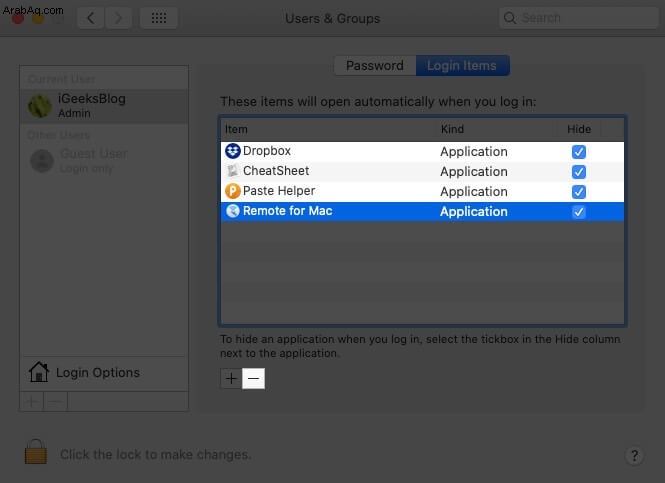
الخطوة رقم 2. من قائمة التفضيلات المتاحة ، انقر على " المستخدمون & مجموعات ".
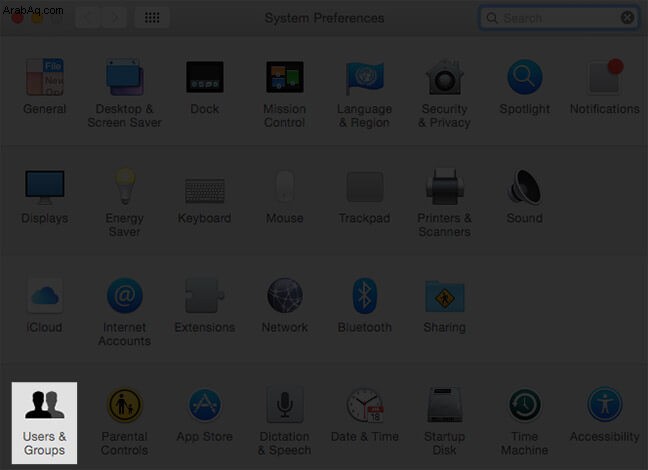
الخطوة رقم 3. الآن سترى قائمة المستخدمين المسجلين لجهاز كمبيوتر Mac. حدد التطبيق الذي ترغب في تغيير تطبيقات بدء التشغيل له.
الخطوة رقم 4. في نفس النافذة بعد النقر فوق المستخدم ، انقر فوق " تسجيل الدخول العناصر "في الجانب الأيمن من الشاشة.
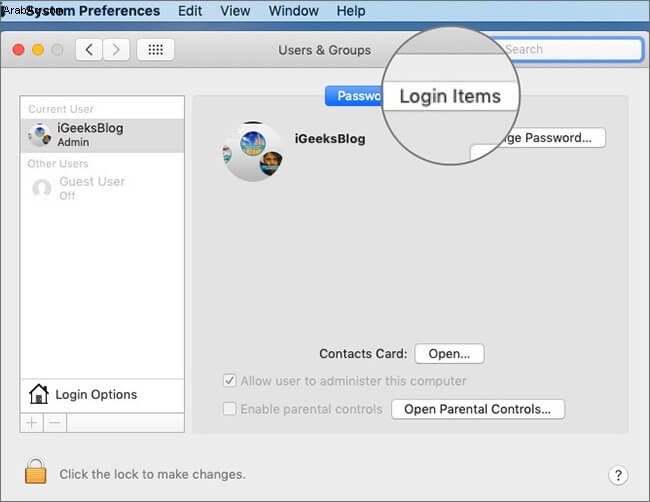
الخطوة رقم 5. ستحصل الآن على قائمة بالتطبيقات التي تفتح عند بدء تشغيل Mac. هنا يمكنك إما إخفاء أي / جميع التطبيقات أو إزالتها تمامًا من القائمة.
الخطوة رقم 6. لإخفاء التطبيقات ، ما عليك سوى النقر على مربع الاختيار بجانب كل تطبيق. لإزالتها تمامًا ، حدد التطبيقات من خلال النقر على مربع الاختيار لوضع علامة اختيار ثم انقر على علامة "-" يقع في الجزء السفلي.
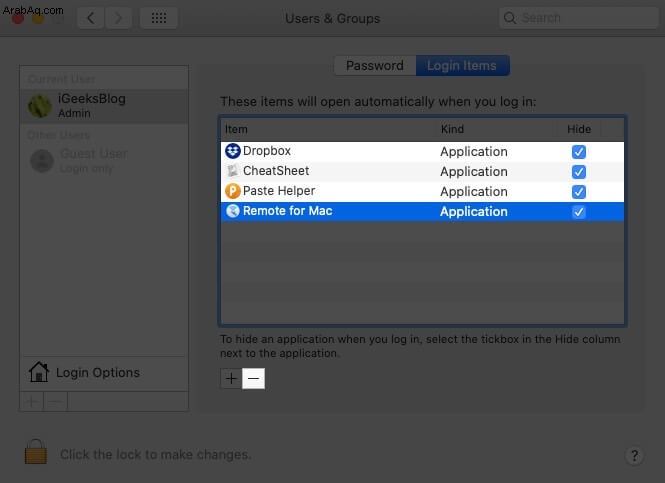
الخطوة رقم 7. يمكنك الآن الخروج من النظام التفضيلات وتحقق من التغييرات بإعادة تشغيل جهاز Mac.
هذا كل شئ؛ كل تلك التطبيقات التي تخفيها أو تزيلها تمامًا لن تزعجك أنت أو جهاز Mac الخاص بك عند بدء التشغيل. ستلاحظ تغيرًا ملحوظًا في السرعة عند إعادة تشغيل جهاز Mac في المرة القادمة.
شارك بتعليقاتك معنا في قسم التعليقات.